安装MySQL数据库遇到的问题
Mysql安装失败的解决办法

Mysql安装失败的解决办法--------------------------------以下是错误的类型-----------------------------------The security settings could not be applied to the database because the connection has failed with the following error.Error Nr.1045Access denied for user …root‟@'localhost‟(using password:YES)If a personal firewall is running on your machine,please make sure you have opened the TCP port 3306 for connections.Otherwise no client application can connect to the server.After you have opened the port please press [Retry] to apply the security settings.If you are re-installing after uou just uninstalled the MySQL server please note that the data directory was not removed automatically.Therefore the old password from your last installation is still needed to connect to the server.In this case please select skip now and re-run the Configuration Wizard from the start menu.解决:开始第一行的密码不要写,应该是空的!然后输入新密码1, 卸载MySQL2, 删除目录C:\Documents and Settings\All Users\Application Data\MySQL3, 重新安装MySQL,如果不行,重启安装就OK 啦=================================其他Mysql安装错误解决方法参考关键字: mysql******************************************************************************* **********The security settings could not be applied to the database because the connection has failed withthe following error.Error Nr. 2003Can't connect to MySQL server on 'localhost' (10061)If a personal firewall is running on your machine, please make sure you have opened the TCP port 3306 for connections. Otherwise no client application can connect to the server. After you have opened the port please press [Retry] to apply the security settings.If you are re-installing after you just uninstalled the MySQL server please note that the data directory was not removed automatically. Therefore the old password from your last installation is still needed to connect to the server. In this case please select skip now and re-run the Configuration Wizard from the start menu.******************************************************************************* **********The security settings could not be applied to the database because the connection has failed with the following error.Error Nr. 1045Access denied for user 'root'@'localhost' (using password: YES)If a personal firewall is running on your machine, please make sure you have opened the TCP port 3306 for connections. Otherwise no client application can connect to the server. After you have opened the port please press [Retry] to apply the security settings.If you are re-installing after you just uninstalled the MySQL server please note that the data directory was not removed automatically. Therefore the old password from your last installation is still needed to connect to the server. In this case please select skip now and re-run the Configuration Wizard from the start menu.MySQL 5.1 安装过程中报apply security setting错误的解决办法1, 卸载MySQL2, 删除目录C:\Documents and Settings\All Users\Application Data\MySQL3, 重新安装MySQL 就OK 啦------------------------------------------[MySQL] Could not start the service MySQL 解决方法安装mysql 5.1.33,在运行Server Instance Configuration wizard时的Execute configurattion步骤中的第三项Start Service进出错,错误提示为Could not start the service MySQL (出现这种情况一般是因为装过mysql,卸载不干净造成的。
MySQL常见错误及解决方法总结
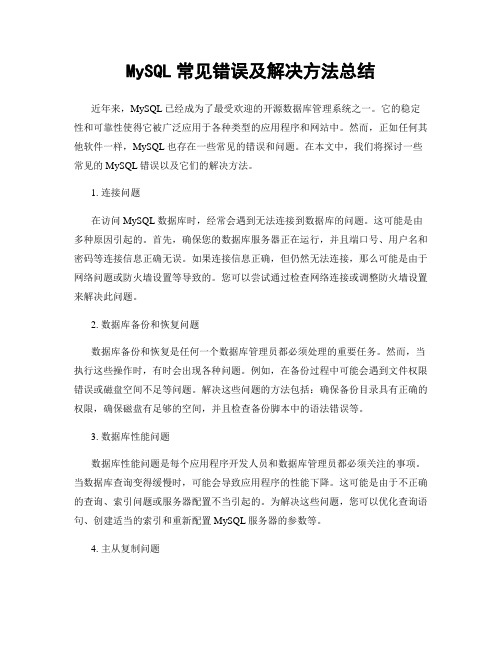
MySQL常见错误及解决方法总结近年来,MySQL已经成为了最受欢迎的开源数据库管理系统之一。
它的稳定性和可靠性使得它被广泛应用于各种类型的应用程序和网站中。
然而,正如任何其他软件一样,MySQL也存在一些常见的错误和问题。
在本文中,我们将探讨一些常见的MySQL错误以及它们的解决方法。
1. 连接问题在访问MySQL数据库时,经常会遇到无法连接到数据库的问题。
这可能是由多种原因引起的。
首先,确保您的数据库服务器正在运行,并且端口号、用户名和密码等连接信息正确无误。
如果连接信息正确,但仍然无法连接,那么可能是由于网络问题或防火墙设置等导致的。
您可以尝试通过检查网络连接或调整防火墙设置来解决此问题。
2. 数据库备份和恢复问题数据库备份和恢复是任何一个数据库管理员都必须处理的重要任务。
然而,当执行这些操作时,有时会出现各种问题。
例如,在备份过程中可能会遇到文件权限错误或磁盘空间不足等问题。
解决这些问题的方法包括:确保备份目录具有正确的权限,确保磁盘有足够的空间,并且检查备份脚本中的语法错误等。
3. 数据库性能问题数据库性能问题是每个应用程序开发人员和数据库管理员都必须关注的事项。
当数据库查询变得缓慢时,可能会导致应用程序的性能下降。
这可能是由于不正确的查询、索引问题或服务器配置不当引起的。
为解决这些问题,您可以优化查询语句、创建适当的索引和重新配置MySQL服务器的参数等。
4. 主从复制问题在分布式环境中,MySQL的主从复制是常用的数据复制方法之一。
但是,复制过程中可能会遇到各种问题。
例如:复制延迟、数据不一致或复制停止等。
要解决这些问题,您可以检查主从服务器之间的网络连接、确保二进制日志文件正确配置,并且检查复制过程中的错误日志等。
5. 错误日志和慢查询日志MySQL的错误日志和慢查询日志是调试和排查问题的重要工具。
错误日志记录了发生的错误和警告,而慢查询日志记录了执行时间超过指定阈值的查询。
然而,如果您配置不正确,有时可能无法生成这些日志。
MySQL数据库的故障排除和问题解决
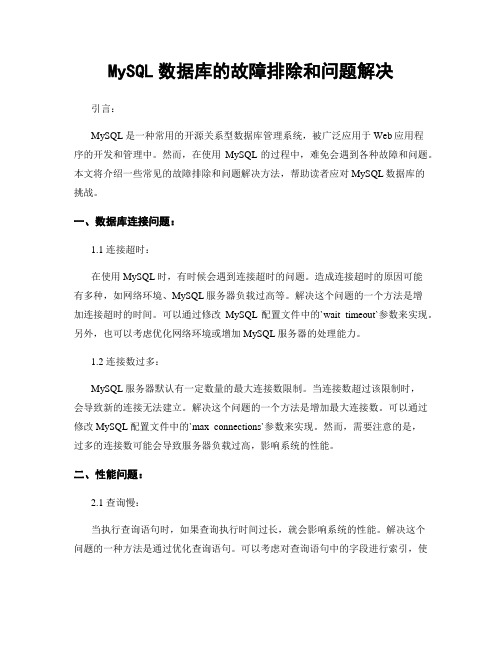
MySQL数据库的故障排除和问题解决引言:MySQL是一种常用的开源关系型数据库管理系统,被广泛应用于Web应用程序的开发和管理中。
然而,在使用MySQL的过程中,难免会遇到各种故障和问题。
本文将介绍一些常见的故障排除和问题解决方法,帮助读者应对MySQL数据库的挑战。
一、数据库连接问题:1.1 连接超时:在使用MySQL时,有时候会遇到连接超时的问题。
造成连接超时的原因可能有多种,如网络环境、MySQL服务器负载过高等。
解决这个问题的一个方法是增加连接超时的时间。
可以通过修改MySQL配置文件中的`wait_timeout`参数来实现。
另外,也可以考虑优化网络环境或增加MySQL服务器的处理能力。
1.2 连接数过多:MySQL服务器默认有一定数量的最大连接数限制。
当连接数超过该限制时,会导致新的连接无法建立。
解决这个问题的一个方法是增加最大连接数。
可以通过修改MySQL配置文件中的`max_connections`参数来实现。
然而,需要注意的是,过多的连接数可能会导致服务器负载过高,影响系统的性能。
二、性能问题:2.1 查询慢:当执行查询语句时,如果查询执行时间过长,就会影响系统的性能。
解决这个问题的一种方法是通过优化查询语句。
可以考虑对查询语句中的字段进行索引,使用合适的条件筛选数据,避免全表扫描等。
此外,还可以考虑调整MySQL服务器的参数,如增加缓冲区的大小等。
2.2 死锁:死锁是指两个或多个进程在执行过程中,因争夺资源而造成的一种互相等待的局面,导致进程无法继续执行。
解决死锁问题的一个方法是通过锁表的方式。
可以通过查看`SHOW ENGINE INNODB STATUS`命令的输出,来了解正在发生的死锁情况,并确定解锁的顺序。
三、备份和恢复问题:3.1 数据丢失:在使用MySQL时,如果没有及时备份数据,一旦出现硬件故障或其他原因造成的数据丢失,将会造成不可挽回的损失。
因此,定期进行数据库备份是非常重要的。
mysql常见故障和解决方法

mysql常见故障和解决方法
MySQL是一个常用的关系数据库管理系统,但在使用过程中可能会遇到一些常见的故障。
本文将介绍这些故障及其解决方法。
1. 连接问题:可能是连接超时或连接被拒绝。
解决方法:检查网络连接、端口和防火墙设置,确保MySQL服务器正在运行。
2. 数据库崩溃:可能是由于硬件故障或MySQL服务器崩溃导致的。
解决方法:使用备份或日志文件进行恢复,或者重建数据库。
3. 数据丢失:可能是由于误删除、错误的更新或未正确配置备份策略导致的。
解决方法:恢复备份或使用数据恢复工具进行恢复。
4. 磁盘空间不足:可能是由于磁盘空间不够导致的。
解决方法:释放磁盘空间或将数据库移到新的磁盘。
5. 性能问题:可能是由于查询复杂或数据量过大导致的。
解决方法:优化查询、索引或分区表,或增加硬件资源。
6. 安全问题:可能是由于未正确配置 MySQL 服务器、授权或加密导致的。
解决方法:安装最新的安全补丁、配置访问控制和加密传输。
总之,理解这些常见的MySQL故障并采取适当的措施可以帮助您避免数据损失和停机时间。
- 1 -。
Mysql数据库出现Access_denied错误的原因
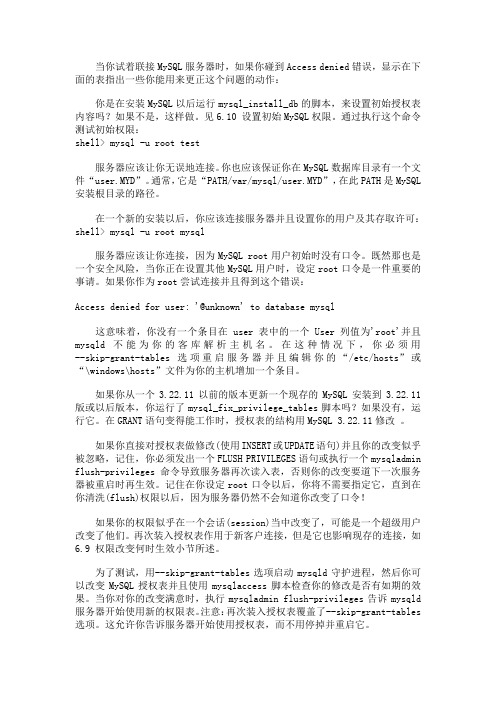
当你试着联接MySQL服务器时,如果你碰到Access denied错误,显示在下面的表指出一些你能用来更正这个问题的动作:你是在安装MySQL以后运行mysql_install_db的脚本,来设置初始授权表内容吗?如果不是,这样做。
见6.10 设置初始MySQL权限。
通过执行这个命令测试初始权限:shell> mysql -u root test服务器应该让你无误地连接。
你也应该保证你在MySQL数据库目录有一个文件“user.MYD”。
通常,它是“PATH/var/mysql/user.MYD”,在此PATH是MySQL 安装根目录的路径。
在一个新的安装以后,你应该连接服务器并且设置你的用户及其存取许可:shell> mysql -u root mysql服务器应该让你连接,因为MySQL root用户初始时没有口令。
既然那也是一个安全风险,当你正在设置其他MySQL用户时,设定root口令是一件重要的事请。
如果你作为root尝试连接并且得到这个错误:Access denied for user: '@unknown' to database mysql这意味着,你没有一个条目在user表中的一个User列值为'root'并且mysqld不能为你的客库解析主机名。
在这种情况下,你必须用--skip-grant-tables选项重启服务器并且编辑你的“/etc/hosts”或“\windows\hosts”文件为你的主机增加一个条目。
如果你从一个3.22.11以前的版本更新一个现存的MySQL安装到3.22.11版或以后版本,你运行了mysql_fix_privilege_tables脚本吗?如果没有,运行它。
在GRANT语句变得能工作时,授权表的结构用MySQL 3.22.11修改。
如果你直接对授权表做修改(使用INSERT或UPDATE语句)并且你的改变似乎被忽略,记住,你必须发出一个FLUSH PRIVILEGES语句或执行一个mysqladmin flush-privileges命令导致服务器再次读入表,否则你的改变要道下一次服务器被重启时再生效。
安装两个版本的mysql出现的问题和解决
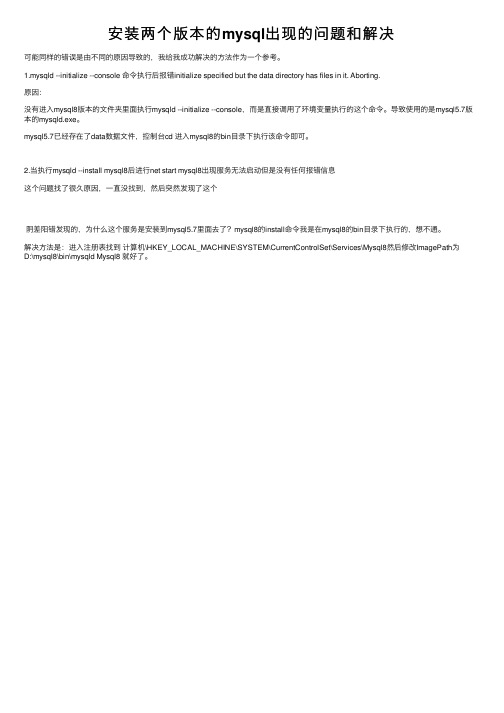
安装两个版本的mysql出现的问题和解决
可能同样的错误是由不同的原因导致的,我给我成功解决的⽅法作为⼀个参考。
1.mysqld --initialize --console 命令执⾏后报错initialize specified but the data directory has files in it. Aborting.
原因:
没有进⼊mysql8版本的⽂件夹⾥⾯执⾏mysqld --initialize --console,⽽是直接调⽤了环境变量执⾏的这个命令。
导致使⽤的是mysql5.7版本的mysqld.exe。
mysql5.7已经存在了data数据⽂件,控制台cd 进⼊mysql8的bin⽬录下执⾏该命令即可。
2.当执⾏mysqld --install mysql8后进⾏net start mysql8出现服务⽆法启动但是没有任何报错信息
这个问题找了很久原因,⼀直没找到,然后突然发现了这个
阴差阳错发现的,为什么这个服务是安装到mysql5.7⾥⾯去了?mysql8的install命令我是在mysql8的bin⽬录下执⾏的,想不通。
解决⽅法是:进⼊注册表找到计算机\HKEY_LOCAL_MACHINE\SYSTEM\CurrentControlSet\Services\Mysql8然后修改ImagePath为D:\mysql8\bin\mysqld Mysql8 就好了。
MySQL常见问题及解决方法
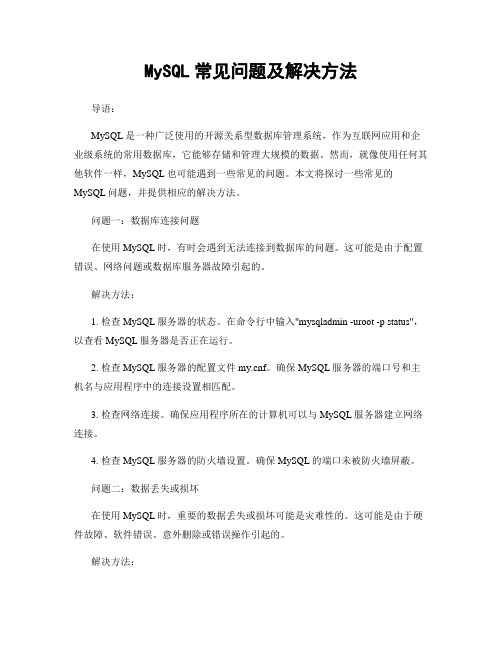
MySQL常见问题及解决方法导语:MySQL是一种广泛使用的开源关系型数据库管理系统,作为互联网应用和企业级系统的常用数据库,它能够存储和管理大规模的数据。
然而,就像使用任何其他软件一样,MySQL也可能遇到一些常见的问题。
本文将探讨一些常见的MySQL问题,并提供相应的解决方法。
问题一:数据库连接问题在使用MySQL时,有时会遇到无法连接到数据库的问题。
这可能是由于配置错误、网络问题或数据库服务器故障引起的。
解决方法:1. 检查MySQL服务器的状态。
在命令行中输入"mysqladmin -uroot -p status",以查看MySQL服务器是否正在运行。
2. 检查MySQL服务器的配置文件f。
确保MySQL服务器的端口号和主机名与应用程序中的连接设置相匹配。
3. 检查网络连接。
确保应用程序所在的计算机可以与MySQL服务器建立网络连接。
4. 检查MySQL服务器的防火墙设置。
确保MySQL的端口未被防火墙屏蔽。
问题二:数据丢失或损坏在使用MySQL时,重要的数据丢失或损坏可能是灾难性的。
这可能是由于硬件故障、软件错误、意外删除或错误操作引起的。
解决方法:1. 定期备份数据库。
使用MySQL提供的备份工具,定期备份数据库以保护数据免受损坏和丢失的风险。
2. 使用事务和回滚。
通过在操作中使用事务和回滚功能,可以避免由于意外错误而引起的数据损坏。
3. 检查硬件和存储设备。
确保硬件和存储设备的可靠性,避免硬件故障导致的数据损坏。
4. 使用数据恢复工具。
如果数据已经丢失或损坏,可以尝试使用MySQL提供的数据恢复工具来尝试恢复数据。
问题三:查询性能问题在处理大量数据时,可能会遇到查询性能下降的问题。
这可能导致应用程序响应变慢和用户体验下降。
解决方法:1. 使用索引。
为数据库中的表添加适当的索引,以加快查询速度。
2. 优化查询语句。
检查应用程序中的查询语句,确保它们是有效的,并使用MySQL提供的查询优化工具来优化查询语句。
如何处理MySQL数据库的异常错误

如何处理MySQL数据库的异常错误异常错误是在使用MySQL数据库时经常会遇到的问题。
处理这些异常错误可以提高数据库的稳定性和可靠性。
本文将介绍如何处理MySQL数据库的异常错误,从包括错误分类、常见异常错误及其原因以及解决方法等方面进行论述。
1. 异常错误分类MySQL数据库的异常错误可以分为两大类:运行时错误和逻辑错误。
1.1 运行时错误运行时错误是在MySQL数据库操作过程中产生的,大多数是由于外部原因引起的,例如网络中断、硬件故障、操作系统错误等。
这些错误是不可预测的,需要及时处理以避免对数据库的影响。
1.2 逻辑错误逻辑错误是程序员在编写代码时引入的错误,如SQL语句错误、数据类型不匹配、主键重复等。
这些错误是可以通过调试和代码审查发现和解决的。
2. 常见异常错误及其原因2.1 运行时错误2.1.1 网络中断由于网络不稳定或者服务器故障,导致与数据库连接丢失。
这种错误可能导致数据库操作中断或者操作无法提交。
2.1.2 硬件故障硬件故障可能导致数据库服务器崩溃或者数据丢失。
硬盘故障、内存故障等都可能引起运行时错误。
2.2 逻辑错误2.2.1 SQL语句错误编写SQL语句时,可能会出现语法错误、表名错误、列名错误等。
这些错误会导致SQL语句执行失败。
2.2.2 数据类型不匹配在数据库设计时,如果字段的数据类型不匹配,比如将字符串类型的数据插入到整型字段中,就会引发数据类型不匹配的错误。
2.2.3 主键重复在插入数据时,如果插入的数据已经存在于表中,并且是主键字段,就会出现主键重复的错误。
这通常是由于数据冲突或者插入逻辑错误导致的。
3. 异常错误的处理方法3.1 运行时错误处理3.1.1 检查网络连接在程序中,可以设置检测与数据库的连接是否正常,并在连接中断时进行重连。
这样可以尽早地发现网络中断问题,并及时处理。
3.1.2 数据库备份和恢复为了应对硬件故障引起的数据丢失,可以定期进行数据库备份,并建立相应的恢复机制。
- 1、下载文档前请自行甄别文档内容的完整性,平台不提供额外的编辑、内容补充、找答案等附加服务。
- 2、"仅部分预览"的文档,不可在线预览部分如存在完整性等问题,可反馈申请退款(可完整预览的文档不适用该条件!)。
- 3、如文档侵犯您的权益,请联系客服反馈,我们会尽快为您处理(人工客服工作时间:9:00-18:30)。
安装MySQL数据库遇到的问题在安装MySQL时总是会遇到这样那样的问题,每次重新安装都会花很多时间来排查。
在网上其实有很多相关的文章,但很多都只讲了方法,但没讲具体细节问题,导致无法解决问题。
其实有时候知道问题的原因,但总是因为一些细节问题没有注意到,反复的尝试,浪费了很多时间。
现在把我安装过程中遇到的问题以及该注意的问题记录下来。
环境:windows7mysql版本:mysql-5.6.10-win32如果是默认安装,那么mysql会被安装到目录C:\Program Files\MySQL\MySQL Server 5.6中,特别要注意该目录,下面会说明原因。
一般情况下,安装完mysql后,我们都希望直接可以连接使用,但是实际情况却不一定能这样顺利。
安装完成后,直接在CMD中输入命令:[plain]view plaincopy1.C:\Windows\system32>mysql -uroot2.'mysql' 不是内部或外部命令,也不是可运行的程序或批处理文件。
这是由于没有配置环境变量导致的,当然也可以先切换到mysql的安装目录再执行命令,不过那不是麻烦么。
首先配置环境变量,把mysql所在目录的bin目录添加到path环境变量中(如何设置环境变量的具体操作省略,可以google一大把)。
配置好环境变量后,该可以连接mysql了吧?试试看mysql -uroot,咦,怎么回事:[plain]view plaincopy1.C:\Windows\system32>mysql -uroot2.ERROR 2003 (HY000): Can't connect to MySQL server on 'localhost' (10061) 什么原因?难道是服务没有启动,来启动服务看看:[plain]view plaincopy1.C:\Windows\system32>net start mysql2.服务名无效。
3.4.请键入 NET HELPMSG 2185 以获得更多的帮助。
居然服务名无效?打开windows服务一看,原来是安装完mysql后根本没有安装mysql服务,需要我们手动安装。
安装mysql的服务很“简单”,在命令行中输入:[html]view plaincopy1.C:\Users\MikanMu>mysqld --install2.Install/Remove of the Service Denied!咦,怎么回事?这是由于没有权限造成的,需要在启动命令行时以管理员身份运行才行。
关闭当前cmd窗口重新以管理员身份运行:[plain]view plaincopy1.C:\Windows\system32>mysqld --install2.Service successfully installed.提示成功安装。
很好,安装完服务后,启动起来看看:[plain]view plaincopy1.C:\Windows\system32>net start mysql2.发生系统错误 2。
3.4.系统找不到指定的文件。
我了个去,这又是怎么回事?上网各种查,都说是需要在mysql配置文件中添加路径:basedir=C:/Program Files/MySQL/MySQL Server 5.6datadir=C:/Program Files/MySQL/MySQL Server 5.6/data好吧,我试试,mysql-5.6.10-win32默认的配置文件是在C:/Program Files/MySQL/MySQL Server5.6/my-default.ini,或者自己建立一个my.ini文件,在其中添加配置:[mysqld]basedir=C:/Program Files/MySQL/MySQL Server 5.6datadir=C:/Program Files/MySQL/MySQL Server 5.6/data注意:1、安装目录下由于权限的原因不能直接建立文件,需要在其他地方建立并添加好相应的配置后,再拷贝到安装目录C:/Program Files/MySQL/MySQL Server 5.6下。
2、网上有的说配置中的目录分隔符必须是正斜杠…/‟,但是经过实验,…/‟、…\‟、…\\‟都没有问题,都是可以的。
3、basedir这个配置是mysql的安装目录,记住,一定是要配置到C:/Program Files/MySQL/MySQL Server 5.6这个目录,不能到C:/Program Files/MySQL就完了。
4、my.ini文件的编码必须是英文编码(如windows中的ANSI),不能是UTF-8或GBK等。
上面操作完成后(一定要注意细节),再来启动一下服务:[plain]view plaincopy1.C:\Windows\system32>net start mysql2.发生系统错误 2。
3.4.5.系统找不到指定的文件。
怎么还是报这个错?难道不是由于配置的原因?对,不是由于上面的配置的问题,但上面的配置添加后也没有错。
那是什么原因?这里是最需要注意的地方,在安装mysql服务时,一定要切换到mysql安装目录的bin目录下,不管你是否配置环境变量,否则在安装完后启动服务还是会报上面的错误。
切换到bin目录后,先删除前面安装的mysql服务(删除服务不一定要到bin目录),再重新在bin目录下安装mysql服务,然后启动:[plain]view plaincopy1.C:\Windows\system32>cd ../..2.3.C:\>cd Program Files\MySQL\MySQL Server 5.6\bin4.5.C:\Program Files\MySQL\MySQL Server 5.6\bin>mysqld --remove6.Service successfully removed.7.8.C:\Program Files\MySQL\MySQL Server 5.6\bin>mysqld --install9.Service successfully installed.10.11.C:\Program Files\MySQL\MySQL Server 5.6\bin>net start mysql12.MySQL 服务正在启动 .13.MySQL 服务已经启动成功。
哇,终于成功了!!现在来验证一下不需要添加my.ini文件,也是可以正常启动服务的,只要是在bin目录下安装的服务就行。
只需要停止mysql服务,把服务删除后,再把mysql安装目录下的my.ini文件删除掉,再重新安装服务,启动mysql服务,看看能不能正常启动即可,实验证明,是可以正常启动的。
[plain]view plaincopy1.C:\Program Files\MySQL\MySQL Server 5.6\bin>net stop mysql2.MySQL 服务正在停止.3.MySQL 服务已成功停止。
4.5.C:\Program Files\MySQL\MySQL Server 5.6\bin>mysqld --remove6.Service successfully removed.7.8.C:\Program Files\MySQL\MySQL Server 5.6\bin>mysqld --install9.Service successfully installed.10.11.C:\Program Files\MySQL\MySQL Server 5.6\bin>net start mysql12.MySQL 服务正在启动 .13.MySQL 服务已经启动成功。
终于大功告成!!!看看能不能连接:[plain]view plaincopy1.C:\Program Files\MySQL\MySQL Server 5.6\bin>mysql -uroot2.Welcome to the MySQL monitor. Commands end with ; or \g.3.Your MySQL connection id is 34.Server version:5.6.10 MySQL Community Server (GPL)5.6.Copyright (c) 2000, 2013, Oracle and/or its affiliates. All rights reserved.7.8.Oracle is a registered trademark of Oracle Corporation and/or its9.affiliates. Other names may be trademarks of their respective10.owners.11.12.Type 'help;' or '\h' for help. Type '\c' to clear the current input statement.13.14.mysql>完全没有问题。
另外,mysql默认的root用户是没有设置密码的,我们可以修改root用户密码,方法如下:1、直接在cmd命令行,不需要进入mysql[plain]view plaincopy1.mysqladmin -u root password '新密码'2、在mysql中,一定要连接到某个数据库。
